Содержание
- 1 Окомандах Siri
- 2 Рекомендациинаэкранеблокировки
- 3 Как отключить рекомендации через настройки уведомлений
- 4 Как отключить рекомендации через настройки Siri
- 5 Как отключить все рекомендации Siri для приложения
- 6 Как полностью отключить рекомендации Siri
- 7 Как убрать программы из предложений Siri
- 8 Как отключить предложения Siri
- 9 Как запретить предложениям Siri отслеживать геопозицию
- 10 Артём Баусов
- 11 Что такое предложения Siri
- 12 Как убрать программу из предложений Siri
- 13 Как отключить предложения Siri
Система iOS использует персонального помощника Siri, чтобы запоминать ваши привычные действия в приложениях, а затем предлагать полезные рекомендации на экране блокировки вашего устройства. С помощью рекомендуемых команд вы можете выполнять свои привычные действия быстрее.
Ключевые моменты:
- Siri предлагает рекомендуемые команды для приложений на экране блокировки.
- Siri запоминает ваши привычные действия в приложениях.
- Рекомендуемые команды занимают место на экране блокировки.
- Вы можете отключать рекомендации для конкретных приложений.
- Siri также отображает рекомендации в Поиске и «Найти».
Окомандах Siri
Рекомендованные команды Siri появляются на всех iPhone и iPad, начиная с iPhone 6s и iPad Pro. Это касается и моделей iPad 5 поколения, iPad Air 2 и iPad mini 4.
Команды Siri – это новое приложение, созданное на основе приложения Workflow. Впервые оно появилось вместе с выходом iOS 12 в сентябре этого года.
Команды позволяют создавать цепочки действий и активировать их одной установленной фразой.
Вы можете создавать собственные команды для приложений в приложении Команды, привязывать к ним конкретные фразы, а затем активировать их с помощью Siri.
Вот что пишет сама Apple:
Быстрая команда — это удобное средство выполнить одну или несколько задач в приложениях. С помощью приложения «Быстрые команды» можно создавать собственные быстрые команды из нескольких действий. Например, можно создать быструю команду «Пора на сёрфинг», которая соберёт информацию о прибойных волнах, выдаст предполагаемое время прибытия на пляж и запустит плейлист с музыкой для сёрфинга.
Команды могут выполнять цепочки из любого количества действий: от простой рассылки приглашений через Сообщения до добавления любого альбома из Apple Music на домашний экран.
Рекомендациинаэкранеблокировки
Если приложение поддерживает команды, Siri анализирует то, как вы его используете. На основе этого анализа Siri отображает рекомендованные команды для приложений на экране блокировки. Если вы каждое утро заказываете кофе, то Siri предложит команду для автоматического заказа вашего любимого кофе в определённое время. Стандартные приложения Apple тоже поддерживают команды.
Если вы пропустите звонок друга, может появиться рекомендации перезвонить ему или отправить сообщение. Или же Siri может предложить включить режим «Не беспокоить» перед началом встречи.
Также читайте:Лучшие Команды Siri для iOS 12
Поддержка Команд с каждым днём появляется в новых приложениях. Кроме того, в некоторых приложениях есть даже готовые команды. Соответственно, и рекомендаций на экране блокировки становится больше. К счастью, вы можете отключить рекомендации для конкретных приложений, и ниже мы расскажем, как это делается.
Как отключить рекомендации через настройки уведомлений
1) Откройте приложение Настройки на своём iPhone или iPad.
2) Выберите Уведомления.
3) Выберите Предложения Siri.
4) Нажмите на переключатель рядом с теми приложениями, для которых хотите отключить рекомендации.
Ещё удобнее будет сначала отключить рекомендации для всех приложений, а затем выбрать те, в которых они нужны.
Как отключить рекомендации через настройки Siri
1) Откройте приложение Настройки на своём iPhone или iPad.
2) Выберите Siri и Поиск.
3) Выберите нужно приложение.
4) Нажмите на переключатель рядом с На заблокированном экране.
Как отключить все рекомендации Siri для приложения
1) Откройте приложение Настройки на своём iPhone или iPad.
2) Выберите Siri и Поиск.
3) Выберите нужное приложение.
4) Нажмите на переключатель рядом с Siri и предложения.
Рекомендации для этого приложения перестанут отображаться в:
- Поиске Spotlight
- «Найти»
- Клавиатуре QuickType
- На ээкране блокировки
Как полностью отключить рекомендации Siri
1) Откройте приложение Настройки на своём iPhone или iPad.
2) Выберите Siri иПоиск.
3) Отключите следующие опции в секции «Предложения Siri»:
- ВПоиске
- В «Найти»
- Назаблокированномэкране
Вы также можете отключить рекомендации только на заблокированном экране, а остальные оставить.
Теперь вы знаете, как сделать экран блокировки своего iPhone менее загруженным!
Оцените пост
В iOS 11 Siri научилась сканировать приложения и их содержимое, но не всем это нужно. Некоторые приложения можно скрыть из «умного» поиска.
Как убрать программы из предложений Siri
Если вы хотите использовать предложения Siri, но не хотите, чтобы определенные приложения отображались в качестве предлагаемого контента, вы можете отключить их.
Шаг 1. Откройте Настройки —> Siri и Поиск.
Шаг 2. Пролистайте раздел вниз.
Шаг 3. Выберите приложение и выключите тумблер.
Программы и их контент перестанут отображаться в Spotlight.
Как отключить предложения Siri
Шаг 1. Открываем Настройки —> Siri и Поиск.
Шаг 2. Выключаем тумблеры Предложения в Поиске, Предложения в «Найти».
Отключение этой функции заблокирует Siri возможность узнавать ваши предпочтения и отправлять данные в Apple.
Как запретить предложениям Siri отслеживать геопозицию
Шаг 1. Открываем Настройки —> Конфиденциальность —> Службы геолокации —> Системные службы.
Шаг 2. Выключаем тумблер Геолокационные предложения.
🤓 Хочешь больше? Подпишись на наш Telegram. … и не забывай читать наш Facebook и Twitter 🍒 
Артём Баусов
@Dralker
Главный по новостям, кликбейту и опечаткам. Люблю электротехнику и занимаюсь огненной магией. Telegram: @TemaBausov
Американская компания Apple представила новую модель ОС iOS 12. «Изюминкой» версии стала виртуальная цифровая помощника Сири, получившая ряд новых опций. Однако некоторые новые функции пользователи не оценили по достоинству. Например, многие юзеры стали интересоваться, как отключить предложения Сири, внедренные в обновленную ОС.
Что такое предложения Siri
Виртуальный ассистент получил искусственный интеллект, позволяющий предугадать привычки своего владельца. Отвечая на вопрос, какова суть опции «Предложения Сири», что это и нужен ли новый функционал, стоит заметить, что далеко не все разобрались в обновленной программе.
Сири собирает информацию обо всех манипуляциях пользователя и передает пакеты данных TechCrunch. «Siri’s Suggestions» – новая услуга от виртуального помощника, поддерживаемая всеми новыми гаджетами от Эппл. Новые миссии Сири:
- анализ местонахождения пользователя;
- изучение, анализ и систематизация его рутинных цифровых «привычек».
Получив необходимый минимум информации, виртуальная помощница будет время от времени предлагать свою помощь. Пример: отправить сообщение абоненту об опоздании, включить музыку в плеере в момент посещения спортивного зала.
В итоге, виртуальный ассистент возьмет на себя ответственность и управление конкретным набором приложений, которые можно запускать в автоматическом режиме. При необходимости, пользователь может, как убрать предложение Siri с экрана, так и запретить ей доступ к изучению конкретных информационных ресурсов.
Как убрать программу из предложений Siri
Пользователь на свое усмотрение формирует список программ, к которым Сири имеет доступ. Как убрать приложение из «Siri’s Suggestions»:
- Откройте меню с настройками.
- Посетите отдел «Siri и Поиск».
- Пролистайте набор список опций вниз.
- Выберите конкретное приложение, выключите опцию.
Выбранные программы будут деактивированы в поиске Сири, а значит, не будут отображаться в Spotlight. Рассмотрим конкретный пример. Как запретить программе «Siri’s Suggestions» отслеживать геопозицию пользователя:
- Посетите раздел с настройками.
- Найдите пункт «Конфиденциальность».
- Перейдите в раздел «Службы геолокации».
- Найдите параграф «Системные службы».
Необходимо перевести тумблер в неактивное положение напротив опции «Геолокационные предложения». Теперь виртуальный ассистент не сможет внедриться в информационную работу программы. В некоторых случаях могут быть определенные ограничения по купонам. Обычно они указываются либо на них самих, либо на официальном сайте 1xBet. В этом случае будет определена минимальная, а также максимальная сумма для частичной продажи — персонально для каждого купона. Бывают ситуации, в которых купон доступен для продажи только по полной ставке. При этом, на 1хбет зеркало не ограничивается количество операций по продаже купонной суммы в частичном режиме. Единственным ограничением оказывается только сумма по ставке.
Как отключить предложения Siri
Рассмотрим, как удалить «Найдено Siri в программах» и полностью деактивировать работу «Siri’s Suggestions». Пользователь совершает ряд действий:
- Посетите раздел «Настройки».
- Откройте «Siri и Поиск».
- Ищем опцию «Предложения в Поиске», и переключаем тумблер на отключение.
- Аналогичным образом поступаем с разделом Предложения в «Найти».
Деактивация опции заблокирует активность виртуального цифрового ассистента. Более того, «умная» Siri не сможет узнавать предпочтения пользователя, а также отправлять информационные пакеты в «Apple».
Используемые источники:
- https://it-here.ru/instruktsii/luchshie-komandy-siri-dlya-ios-12-3/
- https://www.iphones.ru/inotes/743337
- http://bezprovodoff.com/servisy/chto-takoe-predlozheniya-siri-i-kak-ix-ubrat.html

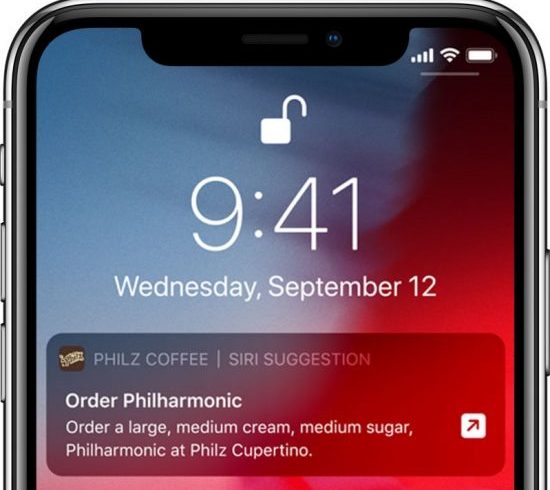
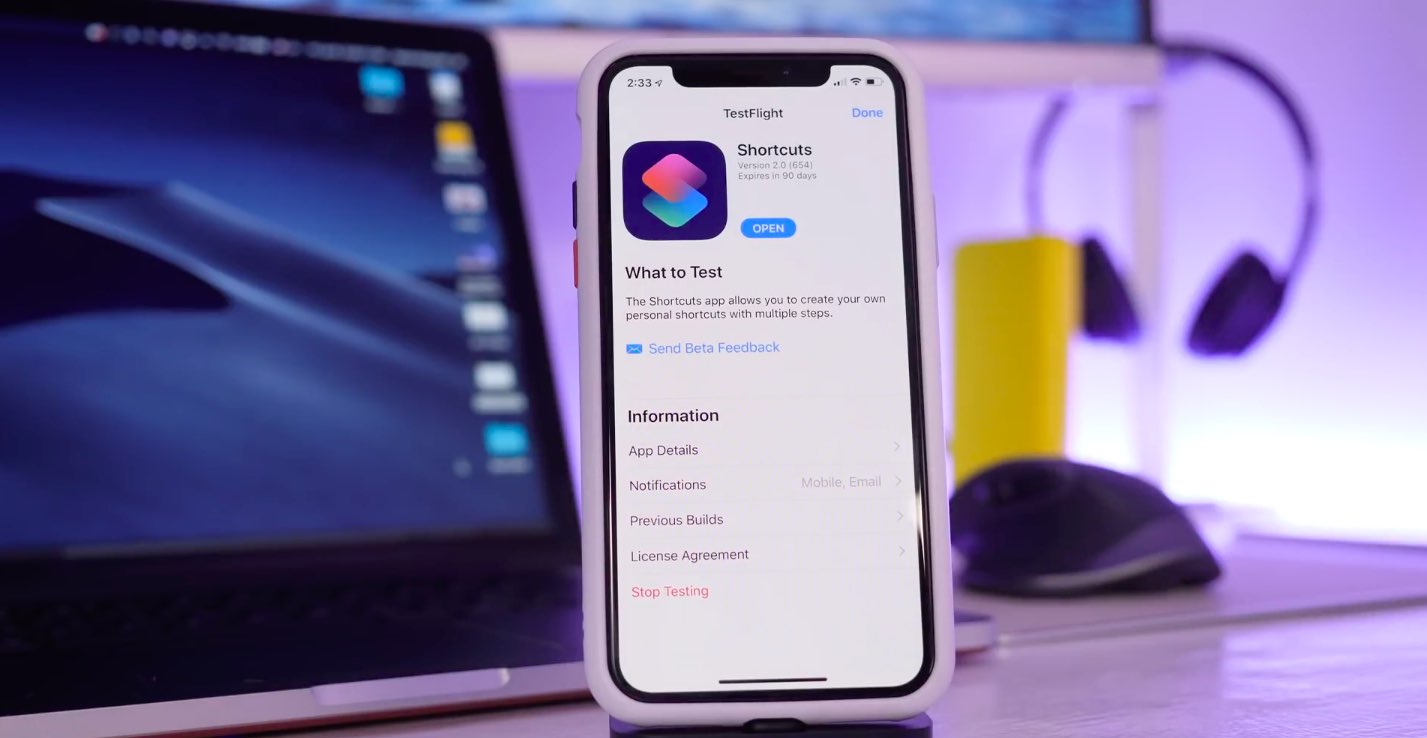
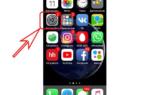 Как отключить Сири на Айфоне или Макбуке
Как отключить Сири на Айфоне или Макбуке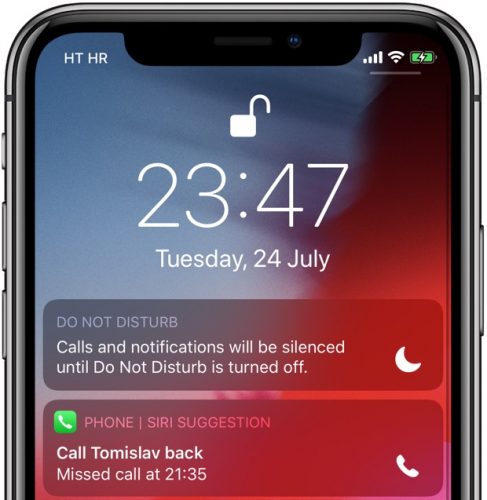
 Не работает Siri, как это исправить?
Не работает Siri, как это исправить?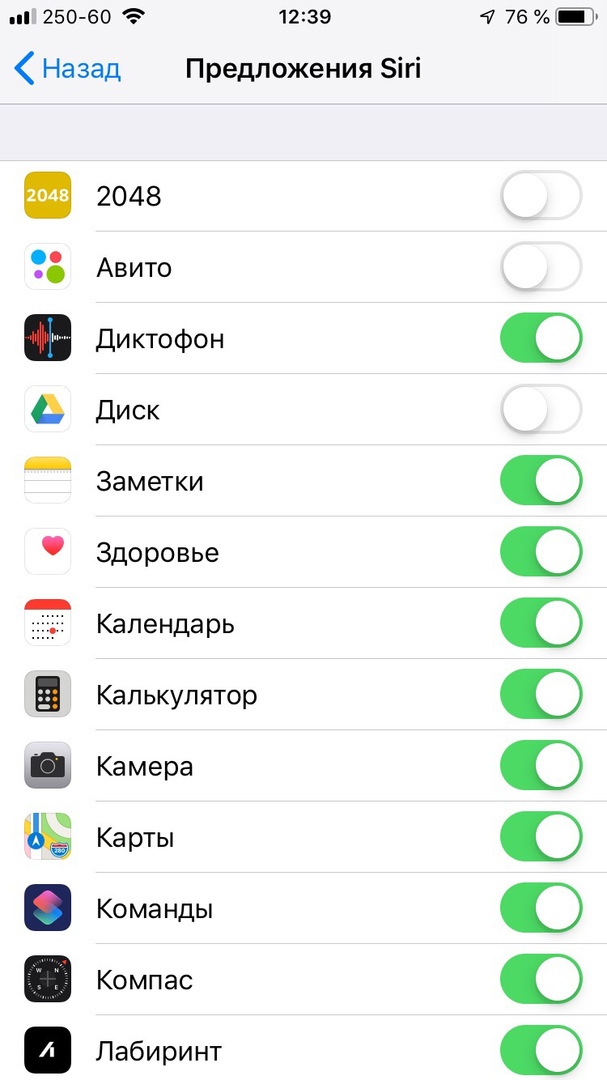
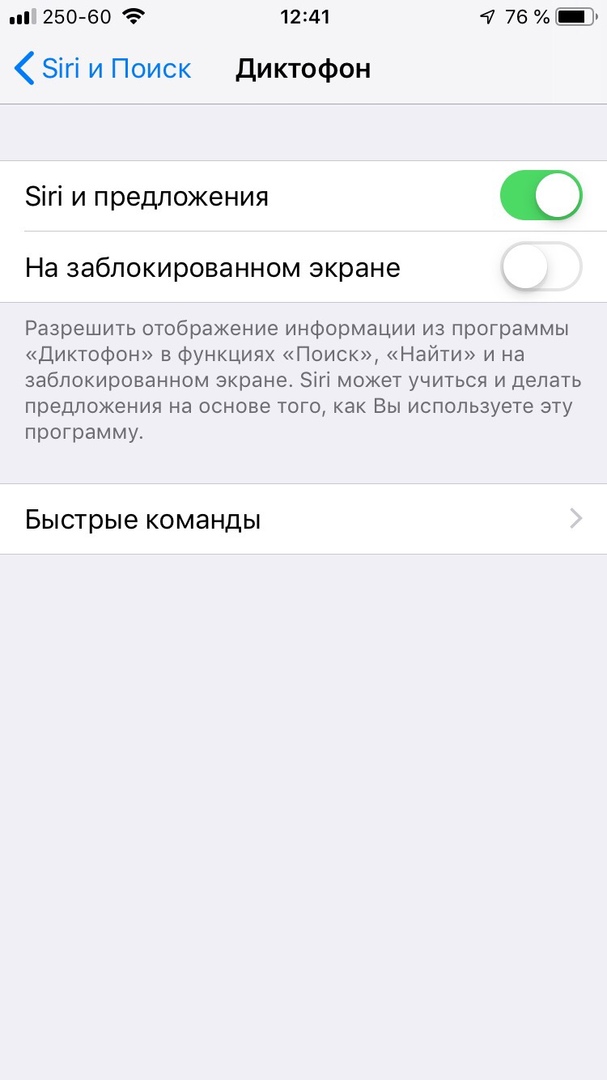
 Привет сири как дела. Разбираемся с командами Siri и учим ее новым.
Привет сири как дела. Разбираемся с командами Siri и учим ее новым.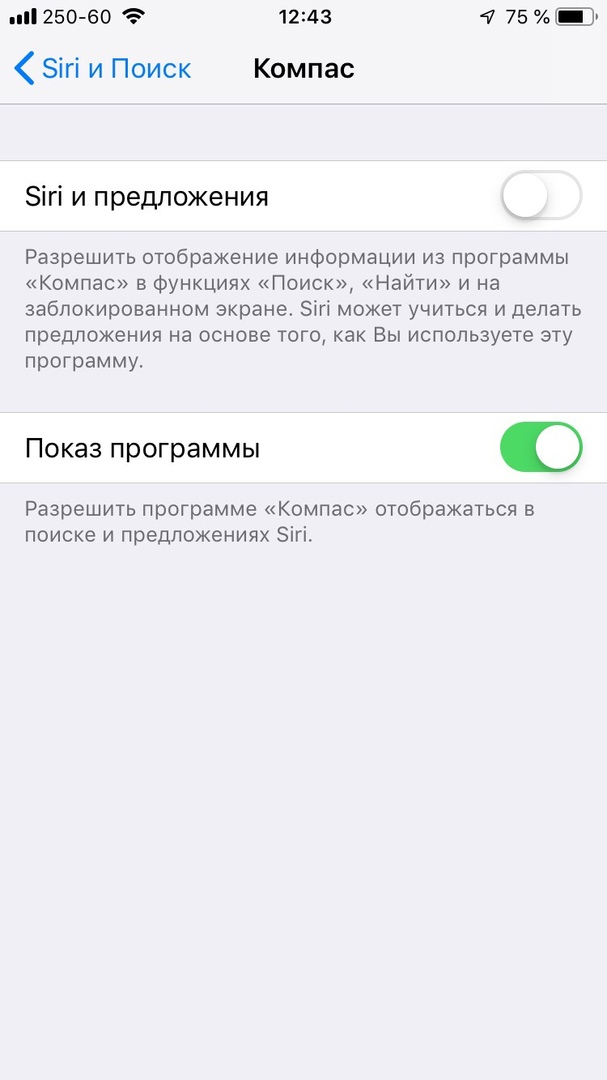
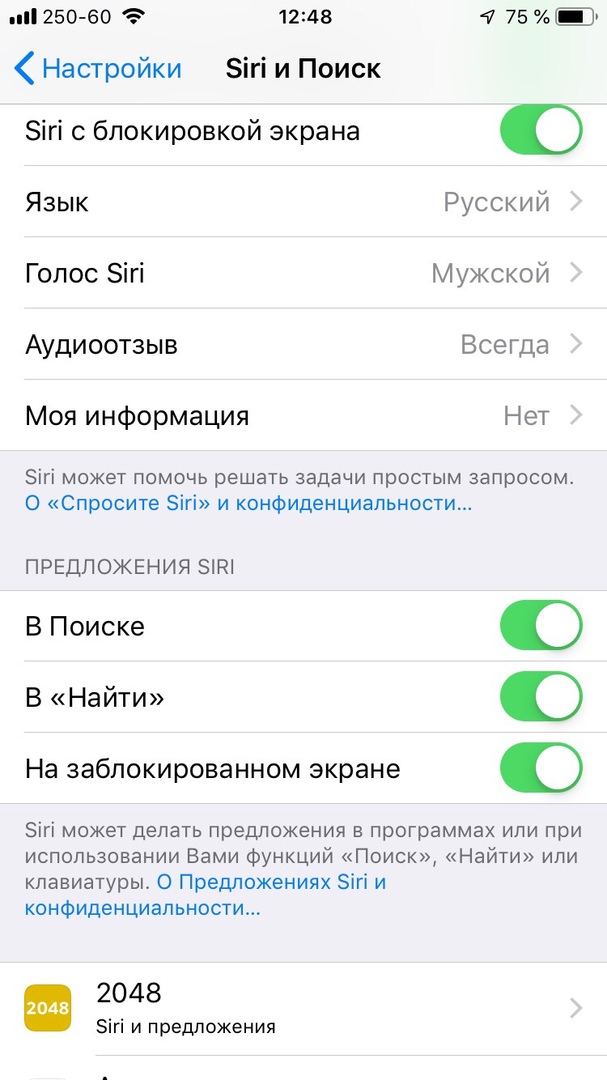
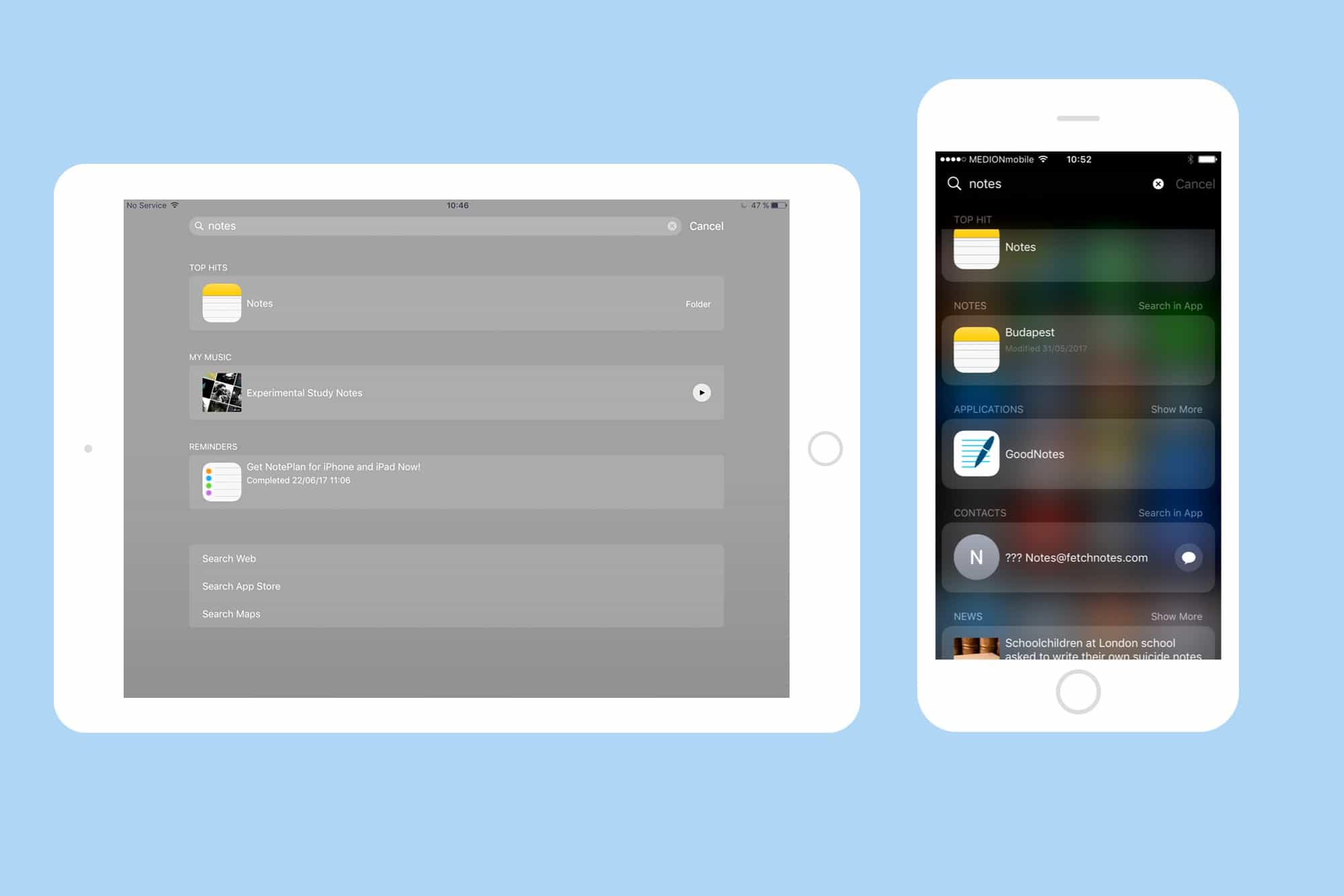
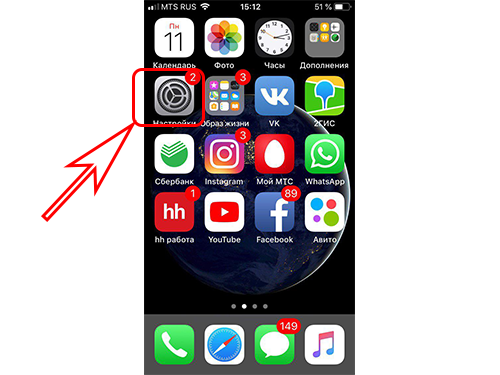
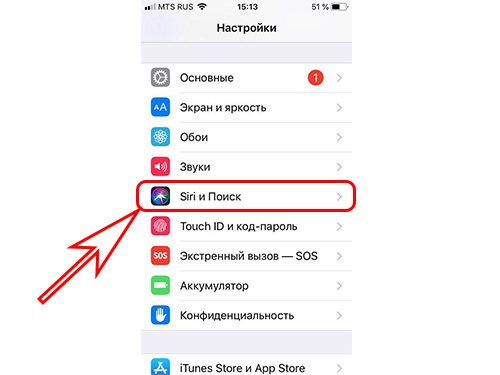
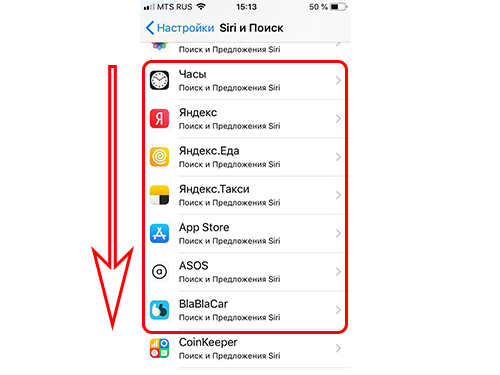
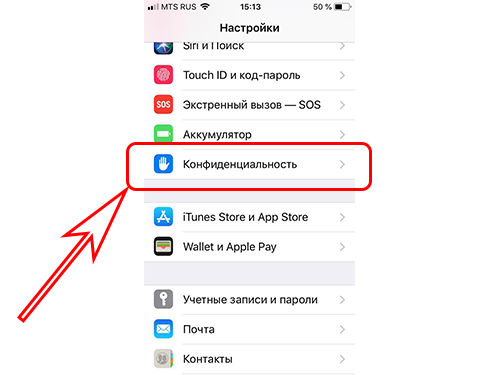
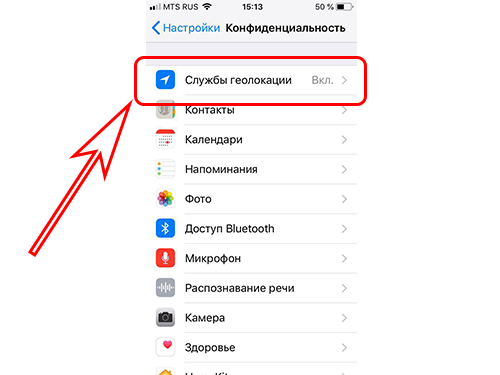

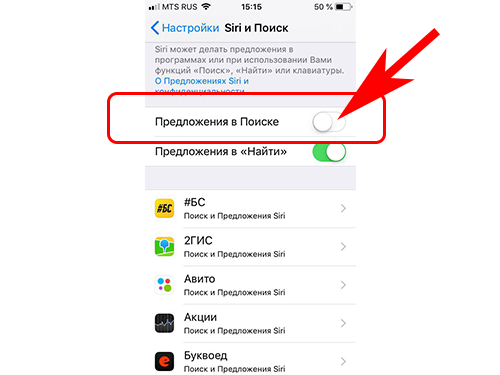
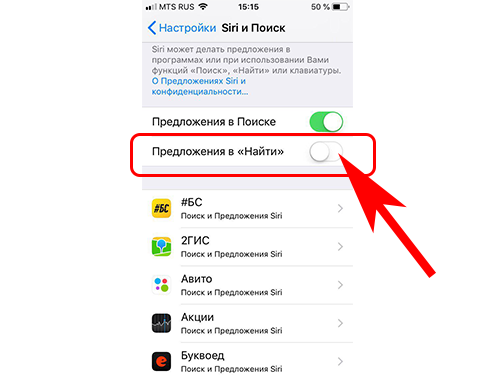

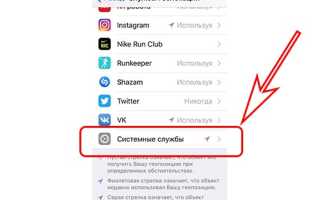
 Как настроить сири на айфоне — инструкция с картинками
Как настроить сири на айфоне — инструкция с картинками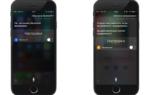 Русскоязычная Siri: возможности и как включить голосового помощника Apple?
Русскоязычная Siri: возможности и как включить голосового помощника Apple? Как включить Сири на Айфоне: простая инструкция
Как включить Сири на Айфоне: простая инструкция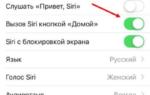 Как пользоваться Siri: команды для голосового ассистента Apple
Как пользоваться Siri: команды для голосового ассистента Apple